Parámetros del ciclo de evaluaciones de resultado
Estos son los parámetros que se pueden configurar para cada ciclo del proceso de evaluación de resultados , en: Gestión del desempeño > Desempeño de la organización > Registros de RRHH > Ciclo de evaluación.
Informaciones del ciclo
Llene las informaciones básicas sobre el ciclo:
- Proporcione un nombre que identifique el ciclo de forma clara.
- Informe si es un ciclo abierto (vigente) o cerrado (encerrado).
- Informe la fecha inicial y final para indicar el período de vigencia del ciclo.
- Opcionalmente, llene:
- una fecha límite de admisión de empleados que sean considerados en el ciclo.
- observaciones generales sobre el ciclo, que quedarán disponibles para consulta para otros usuarios que hayan accedido al registro del ciclo.
Configuración de desempeño
Active la opción de esta sección para que el sistema muestre el resultado general del desempeño de los liderados en el card Evolución del nivel de desempeño del Analytics. Este gráfico se muestra en Analytics del empleado , al que se accede a través de Team Analytics > pestaña Equipo > botón Acciones en el empleado a analizar.
Caso opte por activar este recurso, usted necesitará seleccionar cual escala de proficiencia será usada para clasificar el resultado presentado en el gráfico. Esta escala ya deberá estar registrada en el sistema.
Si quiere, usted puede también atribuir pesos a los tipos de evaluación. Así, los resultados alcanzados en el ciclo pueden tener un valor mayor de que las competencias, o viceversa.
Configuración del árbol de evaluadores
Active la opción Mostrar administrador en la pantalla de mantenimiento de tasadores si desea permitir que el administrador mantenga a sus propios tasadores. Si este parámetro está habilitado, al acceder a la pantalla de mantenimiento de evaluadores con rol de Gerente, aparecerá el propio gerente en la lista de evaluadores.
Eso permite que él defina quien serán sus propios evaluadores en cada foco, facilitando la gestión cuando es hecha una Evaluación 360°, por ejemplo.
Configuración por tipo de evaluación: Evaluación de resultados
General
Definición de las metas
Estos campos configuran el período de la etapa de definición de las metas. La fecha es visualizada por el formulario de evaluación y un mensaje de confirmación de la etapa es presentada para los empleados.
Para configurar el bloqueo de evaluaciones de resultados, al final del período de definición, la opción Bloquear acciones fuera de los periodos programados debe estar habilitado.
La pregunta registrada en este campo será presentada a los empleados con el objetivo de confirmar si se llevó a cabo la etapa de definición .
Esa pregunta será presentada así que el login sea realizado en el sistema, automáticamente de cinco en cinco días después la fecha de inicio del período de definición configurada en el ciclo, hasta que el Empleado confirme que la etapa fue realizada por el botón Sí.
Caso el empleado haga clic en No o no responda la pregunta, ella continuará siendo exhibida hasta que sea respondida como "Sí".
Acompañamiento de las metas
Estos campos configuran el período de la etapa de acompañamiento de las metas. La fecha es visualizada por el formulario de evaluación y un mensaje de confirmación de la etapa es presentada para los empleados.
Para configurar el bloqueo de evaluaciones de resultados al final del período de monitoreo, se debe habilitar la opción Bloquear acciones fuera de los períodos programados .
La pregunta registrada en este campo será presentada a los empleados con el objetivo de confirmar si se llevó a cabo la etapa de seguimiento .
Esa pregunta será presentada así que el login sea realizado en el sistema, automáticamente de cinco en cinco días después la fecha de inicio del período de definición configurada en el ciclo, hasta que el Empleado confirme que la etapa fue realizada por el botón Sí.
Caso el empleado haga clic en No o no responda la pregunta, ella continuará siendo exhibida hasta que sea respondida como "Sí".
Revisión de las metas
Estos campos definen el período en el cual el Gerente y el Empleado podrán revisar las metas durante el ciclo, sin embargo, el botón Revisión de Evaluación solo estará disponible para el Gerente y, en consecuencia, solo el Gerente podrá iniciar el proceso de revisión de la evaluación. Al iniciar el proceso, el estado de evaluación cambia de En evaluación a En revisión , y el Empleado evaluado podrá crear o editar las metas que fueron registradas por el Gerente, de acuerdo con los parámetros para este ciclo.
Luego de completar la etapa de revisión, las metas son enviadas al Gerente/Empleado para evaluar los cambios y aprobarlos o rechazarlos, según los parámetros de este ciclo.
La pregunta registrada en este campo será presentada a los empleados con el objetivo de confirmar si se llevó a cabo la etapa de revisión .
Esta pregunta será presentada tan pronto como se inicie sesión en el sistema, automáticamente cada cinco días después de la fecha de inicio del período de revisión configurado en el ciclo, hasta que el Empleado confirme que el paso fue realizado mediante el botón Sí .
Si el empleado hace clic en No o no responde la pregunta, ésta seguirá mostrándose hasta que responda Sí.
Generación automática de evaluación de resultados
Al habilitar esta configuración, se generan automáticamente evaluaciones de resultados diariamente, considerando el campo Contratado hasta como fecha máxima para los empleados que fueron contratados. Siempre que las evaluaciones sean generadas, el RR.HH recibe una notificación.
Define la cantidad de días de prorrogación a partir de la fecha limite para la generación automática de las evaluaciones de los recién-admitidos.
Para que esos campos sean activados, es necesario que las fechas de término de los períodos estén informados y el parámetro Generar evaluación de resultados de forma automática para los recién-admitidos esté habilitado.
Caso algún Empleado sea admitido cuando el período esté finalizando, el proceso automáticamente genera las etapas de evaluación, considerando la cantidad de días informada después de la fecha final.
Al marcar este campo, el sistema tendrá permiso constante para identificar y cancelar automáticamente la evaluación de resultados pendiente de los empleados despedidos. Esta identificación se produce hasta la fecha del despido, que al ser inferior a la fecha actual demuestra que ya no es necesario realizar la evaluación de resultados.
Las evaluaciones de resultados canceladas no estarán disponibles en la pantalla de Evaluaciones pendientes, pero se podrán consultar en la pantalla de mantenimiento de evaluaciones de resultados.
Atención
La cancelación de las evaluaciones de resultados no dará lugar, en ningún momento, a ningún tipo de notificación a RR.HH.
Establecer metas
Define el número mínimo y máximo de objetivos que puede tener una evaluación.
Importante
Los valores mínimo y máximo sólo se aplican a objetivos individuales . Para objetivos compartidos no hay un límite establecido.
Para que el empleado sea evaluado es necesario definir un tiempo mínimo de experiencia en la actuación del cargo.
Si el tiempo mínimo, registrado por el RR.HH, no sea atendido, la evaluación de resultados del empleado evaluado no será generada por el sistema.
Al definir un aprobador (Evaluado o Gerente), se habilitan los botones Reenviar para aprobación del Gerente y Reenviar para aprobación del Empleado , en la situación En evaluación , en la pantalla de seguimiento de resultados del Equipo para el Gerente y Mis metas para el Empleado.
El campoLos resultados necesitan aprobación, a su vez, cuenta con las siguientes opciones:
- Gestor: no necesita ser revisado por el Colaborador evaluado. El Gestor tiene la autonomía para completar la evaluación;
- Evaluado: necesita ser revisado por el Colaborador evaluado. El Colaborador evaluado que decide aprobar o rechazar;
- No necesita aprobación: no necesita ser revisado por el Colaborador evaluado. El Gestor tiene la autonomía para completar la evaluación.
Cuando esta configuración se establece en Sí , se habilita el botón Reenviar para aprobación del empleado , en la situación Bajo definición (desde la pantalla Seguimiento de resultados del equipo al Gerente). Así, la evaluación de resultados sólo se iniciará después de la aprobación de las metas por parte del Empleado evaluado. De forma predeterminada, esta bandera comienza con Sí para todos los objetivos activos, independientemente de quién los creó.
Atención
Para que el Asesor pueda crear metas, es necesario que el parámetro Permite al evaluado proponer metas para el gestor estar habilitado.
Cuando el evaluado crea uno o más objetivos y la evaluación tiene el estado de En definición, todas estas metas creadas por el Asesor deben pasar por la aprobación del Gerente, con esto, el botón Reenviar objetivos para su aprobación siempre se mostrará, de modo que las metas del Asesor se envíen al Gestor para su aprobación.
El ajuste de parámetros ¿Los objetivos necesitan la aprobación del evaluado?, a su vez, no cambia nada en este escenario del Asesor creando las metas.
Permite definir si los empleados que se encuentran en determinadas situaciones de ausencia deben ser incluidos o excluidos del ciclo de evaluación.
Con ese recurso es posible, por ejemplo, impedir que sean evaluados empleados que están alejados por cuenta de un accidente de trabajo en la fecha de referencia.
Estas son las opciones disponibles:
- Contiene: solamente serán generadas las evaluaciones para los empleados que se encuentran en las situaciones de alejamiento elegidas.
- No contiene: solamente serán generadas las evaluaciones para los empleados que no se encuentran en las situaciones de alejamiento elegidas.
Define o limite máximo de resultado que los empleados pueden alcanzar. El resultado es presentado en lugares diferentes para cada papel:
- Gerente — Gestión del desempeño > Desempeño del equipo > Metas y resultados del equipo;
- Empleado — Gestión del desempeño > Mi desempeño > Mis objetivos y resultados.
Caso el valor de alcance calculado sea superior al valor definido en este parámetro, será considerado el valor definido en este parámetro.
Para comprender cómo se utilizarán los valores definidos en el cálculo de los resultados de la evaluación, acceda a la documentación Evaluación de resultados: métodos de cálculo .
Si está habilitado, los resultados se redondearán según el valor reportado como Porcentaje considerado al importar cada concepto en la escala de competencia.
Al utilizar esta configuración, será obligatorio informar qué Escala se utiliza para clasificar el resultado de la evaluación, y no será posible utilizar la bandera de Escala de Clasificación en el Formulario de Metas .
El redondeo también interfiere con los cálculos que consideran la interpolación, tanto en las metas como en la evaluación de resultados.
Ejemplo: en el registro del concepto Atingiu se definió que para alcanzar este rango de la escala el porcentaje inicial es del 30,1% y el porcentaje final es del 100%. En este concepto también se definió que el porcentaje considerado para este rango es del 80%. Es decir, si el empleado alcanza algún porcentaje entre el 30,1% y el 100%, el porcentaje que se tendrá en cuenta a la hora de evaluar resultados será el 80%.
Atención
Al habilitar Redondear porcentaje de logro según escala , el sistema considerará los resultados en este campo, incluso si superan el valor informado en Valor máximo de logro de la evaluación de resultados .
Si desea, seleccione una escala que será usada para mostrar una clasificación de las evaluaciones en los gráficos de alcance.
Si una escala es seleccionada, la clasificación será exhibida en todos los gráficos que presentan el porcentual de alcance de los resultados (por ejemplo: el gráfico del alcance del equipo y del empleado).
Las escalas disponibles en este campo pueden tener origen de dos lugares:
- Por la pantalla de registro de escalas
- Por la importación de archivos
Si el campo es dejado en blanco, la clasificación no será exhibida en los gráficos de alcance.
Al habilitar esta configuración, el botón Nueva Meta en la pantalla Mis Metas del Empleado pasa a estar disponible, permitiendo al empleado proponer una o más metas de resultados al Gerente cuando la situación está En Definición .
De forma predeterminada, esta bandera comienza como deshabilitada.
Al habilitar esta configuración, el Empleado podrá editar las metas definidas por el Gerente cuando se encuentre en la situación En Definición .
Esta opción debe ser habilitada junto al parámetro Permite que el evaluado proponga metas para el Gestor para que las metas en definición sean visualizadas por el Empleado.
Al habilitar esta configuración, se ponen a disposición los campos que informan el Resultado de la meta en la pantalla Seguimiento de mis resultados del Empleado, permitiéndole registrar el resultado alcanzado en cada seguimiento y también el resultado final de la meta.
De forma predeterminada, esta bandera comienza como deshabilitada.
Al habilitar esa configuración, no es posible encaminar las metas para aprobación si la sumatoria de los pesos sea diferente de 100%.
O sea, las metas definidas por el gestor o empleado para una misma evaluación deben sumar 100%, caso contrario, los usuarios no van a conseguir enviar las metas para aprobación.
Cuando desactiva esta configuración, la información en el gráfico de Logro del equipo y la columna Progreso en la sección Evaluaciones, disponibles en la pantalla Seguimiento de resultados del equipo (Administrador), se ocultan, así como la información de los resultados en la pantalla Mis metas (Empleado). .
Ya en el formulario de evaluación es ocultado el porcentual de alcance/alcanzado en la evaluación y el valor definido en el campo Valor máximo de alcance de la evaluación de resultado. Por estándar este señalamiento es iniciado como habilitado.
Al deshabilitar esa configuración, oculta las informaciones de la Escala de clasificación en el formulario de evaluación.
De forma predeterminada, esta bandera comienza como habilitada .
Al habilitar esa opción, el sistema va a bloquear a las evaluaciones que:
- Están fuera del período de definición (campos Término del período de definición de metas por los gestores y Término del período para proposición de metas por los empleados)
- Poseen el acompañamiento de las metas finalizado (campo Término del período para acompañamiento de las metas)
- No poseen metas aprobadas (o están aguardando aprobación del resultado)
Evaluaciones bloqueadas poseen sólo el botón Cancelar evaluación disponible.
Por defecto este señalamiento es iniciado como deshabilitado.
Usted puede configurar instrucciones que serán exhibidas al Gestor y Empleado sobre como proceder en el caso de una evaluación bloqueada. Para hacer eso use la pestaña Orientaciones.
Al habilitar esta configuración, el botón Requerir comentario del revisor al completar la evaluación obliga a los revisores a registrar un comentario sobre los resultados de la evaluación antes de enviarlo al colaborador o para su aprobación, así como antes de completarla.
De forma predeterminada, esta bandera comienza como deshabilitada .
Cuando habilita esta configuración, el botón Delegar evaluaciones se muestra a los evaluadores para que puedan transferir la evaluación de resultados a otra persona.
Por defecto este señalamiento es iniciado como deshabilitado.
Formas de calcular resultados
Al habilitar esta configuración, los resultados de la evaluación se calcularán utilizando el método de cálculo predeterminado del sistema . Por defecto, esta marca comienza como habilitada .
Ya el campo Valor máximo de alcance de la meta es opcional, y sirve para establecer un porcentual de limite para el resultado de alcance de las metas.
Cuando habilita esta configuración, los campos para definir el uso del cálculo de interpolación estarán disponibles.
También será informado para gestor y empleado el uso del cálculo en la definición de las metas de resultado en los lugares abajo:
Gestor:
- Gestión del desempeño > Desempeño del equipo > Metas y resultados del equipo > Resultados > Seguimiento de los resultados del equipo > Formulario de metas de los empleados:
- contiene una indicación de si el objetivo utiliza o no el cálculo de interpolación. Al crear una Nueva meta, la forma de cálculo con el uso de interpolación ya estará seleccionada.
- Gestión del desempeño > Desempeño del equipo > Metas y resultados del equipo > Resultados > Formulario de metas de los empleados > Botón Seguimiento :
- contiene una indicación de si el objetivo utiliza o no el cálculo de interpolación.
Empleado:
- Gestión del desempeño > Mi desempeño > Mis objetivos/resultados > Resultados > Mis objetivos:
- contiene una indicación de si la meta utiliza o no el cálculo de interpolación en situaciones completadas, evaluación en espera de aprobación de metas y en evaluación.
- Gestión del desempeño > Mi desempeño > Mis objetivos/resultados > Botón Seguimiento :
- contiene una indicación de si el objetivo utiliza o no el cálculo de interpolación. Al crear una Nueva meta, la forma de cálculo con el uso de interpolación ya estará seleccionada.
Observación
La interpolación está disponible solo para el cálculo de las metas individuales. No se puede utilizar al calcular objetivos compartidos.
Defina los límites para el cálculo con interpolación :
- Punto de partida (Mínimo) — valor por defecto = 0%;
- Objetivo (Target) — valor por defecto = 100%;
- Techo (Máximo) — sin valor por defecto.
Para comprender cómo influye este tipo de cálculo en los resultados de la evaluación, acceda a la documentación Evaluación de resultados: métodos de cálculo .
Permite registrar el texto que se presentará como explicación del cálculo de interpolación en la pantalla de definición de objetivos (Crear objetivo).
Orientaciones
En la pestaña Orientación es posible registrar un texto libre con el objetivo de orientar al Gerente y al Colaborador en el proceso de evaluación de resultados.
Para el Administrador, el botón Leer pautas está habilitado junto a los requisitos; y para el Empleado, la información sobre las Pautas de Evaluación ya está disponible al abrir el formulario.
Formulario de goles
En este local es posible configurar cuales campos estarán disponibles para la definición de metas en las siguientes pantallas:
- Por el Manager en: Metas y resultados del equipo > Rendimiento del equipo > Resultados > Botón nuevo objetivo ;
- Por el Gestor/Evaluador en la evaluación por consenso en: Evaluaciones pendientes > Ver evaluación > pestaña Consenso > cuadro Plan de desarrollo y metas > link Definir meta;
- Por el Empleado (cuando la empresa brinda la opción de proponer metas) en: Mis metas y resultados > Resultados > Mis metas > Botón Nueva meta .
Al deshabilitar esa opción, la sección de acompañamiento periódico y los campos para informar las fechas no serán visualizados.
Si este parámetro está deshabilitado, RR.HH. tampoco podrá establecer fechas de seguimiento obligatorias en la pestaña Seguimiento de objetivos.
Por defecto este señalamiento es iniciado como habilitado.
Al deshabilitar esta opción, el campo ¿Tiene indicador? no será visualizado.
Por defecto este señalamiento es iniciado como habilitado.
Cuando desactivas esta opción, aparece el mensaje ¿ Tienes una perspectiva BSC? no será visualizado.
Por defecto este señalamiento es iniciado como habilitado.
Cuando desactivas esta opción, aparece el mensaje ¿ Tienes uno o más objetivos estratégicos? no será visualizado.
Por defecto este señalamiento es iniciado como habilitado.
Este campo le permite ingresar un valor predeterminado para la escala de competencia , independientemente de si se mostrará en la pantalla de Configuración de objetivos o no.
Por defecto este señalamiento es iniciado como habilitado.
Al ocultar ese campo es obligatorio informar el valor por defecto del método acumulativo del resultado.
Por defecto este señalamiento es iniciado como habilitado.
Ese campo permite informar un valor por defecto, independiente si el será exhibido o no en la pantalla de Definición de la meta.
Por defecto este señalamiento es iniciado como habilitado.
Al desactivar esta opción, el campo ¿Tiene prioridad? no será visualizado.
Por defecto este señalamiento es iniciado como habilitado.
Al desactivar esta opción, el campo Peso objetivo no se mostrará.
Por defecto este señalamiento es iniciado como habilitado.
Al deshabilitar esta opción, los campos Valor mínimo de logro de objetivo y Valor máximo de logro de objetivo no se mostrarán.
Por defecto este señalamiento es iniciado como habilitado.
Habilite el campo Describir la fórmula de cálculo para que el Gerente o Empleado pueda informar la fórmula utilizada para llegar al resultado obtenido. Este campo es apenas informativo (manualmente) y no es usado para el cálculo automático del resultado.
Por defecto este señalamiento es iniciado como deshabilitado.
En este campo es posible configurar cuáles unidades de medidas estarán disponibles para que el Empleado o Gestor elijan en el momento de la definición de la meta por la pantalla Crear meta.
Observación
Caso la meta utilice indicador asociado, a la unidad de medida considerada para ella será la del indicador, independientemente si estuviera o no disponible para el usuario seleccionar.
Ejemplo: en el registro del ciclo se consideraron las unidades de medida Valor y Porcentaje , pero el indicador tiene la unidad de medida Monetaria . Por lo tanto, al seleccionar este indicador al crear la meta, la unidad de medida considerada será la monetaria.
Acompañamiento de metas
Al habilitar esta configuración, los gerentes y empleados podrán agregar fechas adicionales de seguimiento de metas, además de las fechas obligatorias definidas por RRHH.
Permiten configurar fechas para el seguimiento obligatorio de objetivos. Con ello, RRHH puede definir las fechas en las que los directivos deben, obligatoriamente, hacer un seguimiento de las metas con los evaluados.
Para que pueda definir esas fechas, es necesario que el parámetro Acompañamiento periódico esté habilitado en la pestaña Formulario de metas.
Notas
- Las fechas de finalización de las metas definidas por el gerente y el empleado no pueden ser anteriores a la fecha que RR.HH. definió para el último seguimiento obligatorio.
- Si RR.HH. cambia una fecha obligatoria, no se cambiará en las metas que ya están creadas con esas fechas. En este caso, los propios gestores necesitan agregar los nuevos acompañamientos obligatorios, si lo desean.
Pestaña de objetivos compartidos
La pantalla de parametrización del ciclo tiene una división específica para que Estados Unidos esté disponible en metas compartidas , como se muestra en la imagen a continuación. Si este parámetro está habilitado, estará disponible la opción Formulario de Metas Compartidas :
En esta misma pestaña ahora es posible insertar Administradores de Bloque , quienes son los responsables de gestionar los objetivos compartidos de la empresa en general. Los administradores pueden hacer:
- bloquear el registro;
- registro de goles;
- lanzamiento de resultados o seguimiento de objetivos.
La vinculación a un ciclo es obligatoria al registrar bloques. Por tanto, debe existir al menos un ciclo con esta opción habilitada en el sistema, permitiendo su selección durante la definición de bloques - y, en consecuencia, de objetivos compartidos.
Al habilitar metas compartidas, está disponible el formulario donde se pueden configurar los campos que serán visibles al registrar metas.
Si tiene la intención de lanzar objetivos compartidos en las revisiones de los empleados, debe configurar qué opciones estarán disponibles para este tipo de objetivo.
El sistema permite realizar algunas definiciones cuando se trabaja con objetivos compartidos, como por ejemplo:
- Incluir seguimientos periódicos de las metas;
- Informar el método de acumulación de resultados, ya sea mediante Suma, Promedio o Último resultado;
- Informar la frecuencia de cálculo de resultados, como Diario, Semanal, etc.;
- Si los resultados de las metas compartidas se considerarán para formar la Matriz de Gestión (Nine Box);
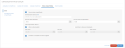
 English
English Español
Español


